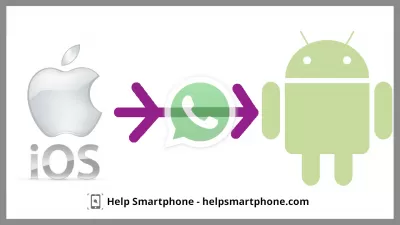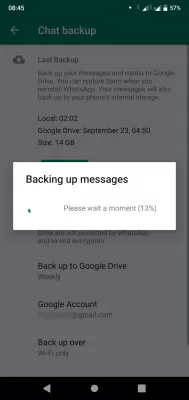پیام های انتقال در WhatsApp Messenger از iOS به Android
راه های اساسی برای صادرات Whatsapp Chats از iOS به Android
رسولان به تدریج بخشی از زندگی ما تبدیل شده اند. آنها به شما اجازه می دهند بدون در نظر گرفتن فاصله، به دوستانتان تماس بگیرید، عکس ها و فیلم ها را در چند ثانیه انتقال دهید.
مسنجر برنامه ای برای ارتباطات در اینترنت است که در تلفن هوشمند شما نصب شده است. به عبارت ساده ، این یک برنامه تلفن همراه است که از پیام رسانی فوری پشتیبانی می کند. یک مثال عالی WhatsApp Mesengger است - این برنامه شماره 1 برای ارتباطات است.
برنامه چه چیزی استثنا نیست، میلیون ها نفر از کاربران از طریق آن ارتباط برقرار می کنند، ترابایت داده ها هر روز از طریق آن منتقل می شوند. این مقاله در مورد چگونگی انتقال چت ها از دستگاه iOS (فناوری اپل) به یک دستگاه اندرویدی بحث خواهد کرد.
دو راه محبوب برای انتقال داده ها
در حقیقت، هنگام وارد کردن داده ها از یک دستگاه به دیگری، نه تنها چت ها منتقل می شوند، بلکه تمام فایل های موجود: تنظیمات، مخاطبین، کلمه عبور، حتی پیش نویس پیام ها. هنگام استفاده از انتقال فایل استاندارد با استفاده از یک برنامه، هیچ تفاوتی در سیستم عامل دستگاه وجود ندارد، زیرا با استفاده از این گزینه، روش وارد کردن فایل ها برای همه یکسان است.
با این حال، علاوه بر این، چندین روش دیگر برای انتقال داده ها وجود دارد، همه آنها دارای مزایا و معایب خود هستند که باید در هنگام انتخاب انتخاب شوند. تمام روش های ذکر شده در زیر کار تنها در یک جهت، به عنوان مثال زمانی که واردات از یک دستگاه iOS به یک دستگاه اندرویدی است، و نه برعکس.
روش 1: انتقال پیام ها از طریق ایمیل
یکی از راه های ساده ترین. یک تابع در داخل برنامه وجود دارد که به شما اجازه می دهد تا از طریق ایمیل به چت ها (فقط آنها و فایل ها داخل) انتقال دهید. برای انجام انتقال، شما باید موارد زیر را انجام دهید:
- به بخش چت داخل رسول بروید؛
- از کل لیست این رونوشت ها را انتخاب کنید که می خواهید حرکت کنید و ضربه تند وشدید زدن را به سمت چپ ببرید (حرکت انگشت خود)؛
- پس از کش رفتن، چندین مورد ظاهر می شود، در میان آنها شما باید بیشتر را انتخاب کنید؛
- در بخش بیشتر، شما باید گزینه صادرات چت را انتخاب کنید.
قبل از صادرات، کاربر خواسته خواهد شد که چت ها را با یا بدون فایل ها ارسال کنید (فقط پیام ها). هنگام ارسال چت با پیوست ها، زمان صرف شده برای صادرات افزایش خواهد یافت. پس از آن، شما باید محل ارسال (پست الکترونیکی را انتخاب کنید و منتظر پایان عملیات باشید.
برای باز کردن چت، شما باید به ایمیل بر روی گوشی های هوشمند Android خود بروید، فایل ها به صورت یک نامه با موضوع ارسال می شود. این روش کاملا راحت است، اما این یک نقص قابل توجهی دارد - هماهنگ سازی نیست، I.E. پیام های ارسال شده در نامه هنگام ورود به پیامبر از یک دستگاه Android منعکس نمی شود.
روش 2: صادرات با ایجاد یک پشتیبان
یک تابع پشتیبان در تنظیمات رسول وجود دارد. از طریق آن، شما همچنین می توانید چت های لازم را نیز انتقال دهید.
این به شرح زیر انجام می شود:
- در یک دستگاه اپل، شما باید یک نسخه پشتیبان از فایل های موجود در رسول ایجاد کنید؛
- از طریق برگه تنظیمات در داخل برنامه، شما باید مورد چت را پیدا کنید؛
- پس از کلیک بر روی چت کاربر چندین گزینه ارائه می شود که می تواند اعمال شود، در میان آنها شما باید پشتیبان گیری را انتخاب کنید؛
- اگر چنین کپی قبلا قبلا ایجاد شده باشد، کاربر از آن خواسته خواهد شد که هر یک از آنها را انتخاب کند یا یک جدید ایجاد کند (ایجاد یک کپی).
پس از ایجاد یک کپی، شما باید برنامه WhatsApp را از دستگاه iOS حذف کنید و آن را بر روی دستگاه Android نصب کنید. هنگامی که رسول را در یک دستگاه Android باز می کنید، یک پیام نشان می دهد که یک نسخه پشتیبان تهیه شده است (آن را در ابر ذخیره می شود). برای انتقال تمام فایل ها، چت، تنظیمات، و غیره شما باید روی دکمه Restore کلیک کنید. پس از یک مقدار مشخصی از زمان، انتقال کامل تمام داده ها رخ می دهد.
صادرات از طریق یک برنامه مناسب از Tenorshare
iCareFone - انتقال WhatsApp is a program that is specially designed for iOS devices. It is designed to quickly transfer all data from the WhatsApp messenger from various devices from Apple to devices running Android.
در حقیقت، این برنامه ترکیبی از تمام روش های ذکر شده از فایل های انتقال است: در آن شما می توانید پشتیبان گیری، انتقال دسته های خاص از فایل ها. از آنجا که انتقال فایل ها بین دو سیستم عامل می تواند مشکل ساز باشد - استفاده از IkeyRFon به جلوگیری از این، صرفه جویی در زمان و اعصاب ارزشمند کمک خواهد کرد.
این برنامه بر روی تمام سیستم عامل های کامپیوتر کار می کند، به جز لینوکس.
به منظور انتقال چت با استفاده از این برنامه، شما نیاز دارید:
- آخرین نسخه را از وب سایت Tenorshare دانلود کنید، نصب و باز کنید؛
- دستگاه های آندروید و iOS را بگیرید، آنها را از طریق سیم ها به کامپیوتر وصل کنید؛
- اگر اتصال موفق باشد، هر دو دستگاه در منوی برنامه منعکس می شود؛
- پس از دستورالعمل های داخل برنامه، شما باید یک نسخه پشتیبان از فایل ها را بر روی دستگاه اصلی (I.E. بر روی دستگاه از اپل) ایجاد کنید؛
- پس از اتمام فرایند انتقال، کاربر خواسته خواهد شد که یک شماره تلفن وارد شود، این یک روش استاندارد است که به شما اجازه می دهد تا صاحب حساب را در رسول تأیید کنید؛
- تأیید از طریق اس ام اس می رود پس از وارد شدن به یک کد خاص در زمینه که به نظر می رسد، باید صبر کنید تا داده های جمع آوری شده به دستگاه Android منتقل شوند، زمان عملیات تقریبی، درصد تکمیل و سایر اطلاعات در رابط برنامه نمایش داده می شود.
سوالات متداول
- راه های انتقال WhatsApp iOS به Android چیست؟
- روش های مختلفی برای انتقال WhatsApp از iOS به Android وجود دارد. می توانید از انتقال ایمیل استفاده کنید ، می توانید با ایجاد نسخه پشتیبان تهیه کنید ، یا می توانید از ابزار ICAREFONE استفاده کنید.
- چگونه می توان پیام ها را از WhatsApp به ایمیل منتقل کرد؟
- WhatsApp را باز کنید و پیامهایی را که می خواهید انتقال دهید باز کنید. یک پیام را فشار داده و نگه دارید ، یا چندین پیام را با ضربه زدن به هر یک انتخاب کنید. گزینه رو به جلو را پیدا کنید و روی آن کلیک کنید. لیستی از مخاطبین ظاهر می شود. به جای انتخاب مخاطب ، گزینه ارسال از طریق ایمیل را انتخاب کنید. یک پنجره جدید آهنگسازی با ایمیل های انتخاب شده به عنوان پرونده باز می شود. آدرس ایمیل گیرنده را پر کرده و روی دکمه ارسال کلیک کنید.
- برای انتقال پیام ها از آیفون به اندروید به چه مواردی نیاز دارم؟
- برای انتقال WhatsApp از iOS به Android ، به آیفون خود در حال اجرا iOS 10 یا بعد از آن ، دستگاه Android جدید خود و USB-C به کابل لایتنینگ نیاز خواهید داشت. آخرین نسخه WhatsApp در هر دو دستگاه نصب شده است.
- برای انتقال پیام های WhatsApp از دستگاه iOS به دستگاه Android چه فرایندی را باید دنبال کرد؟
- این فرآیند می تواند شامل استفاده از ویژگی پشتیبان WhatsApp به Google Drive ، استفاده از ابزارهای شخص ثالث طراحی شده برای انتقال داده یا تکیه بر عملکرد صادرات چت ایمیل باشد.